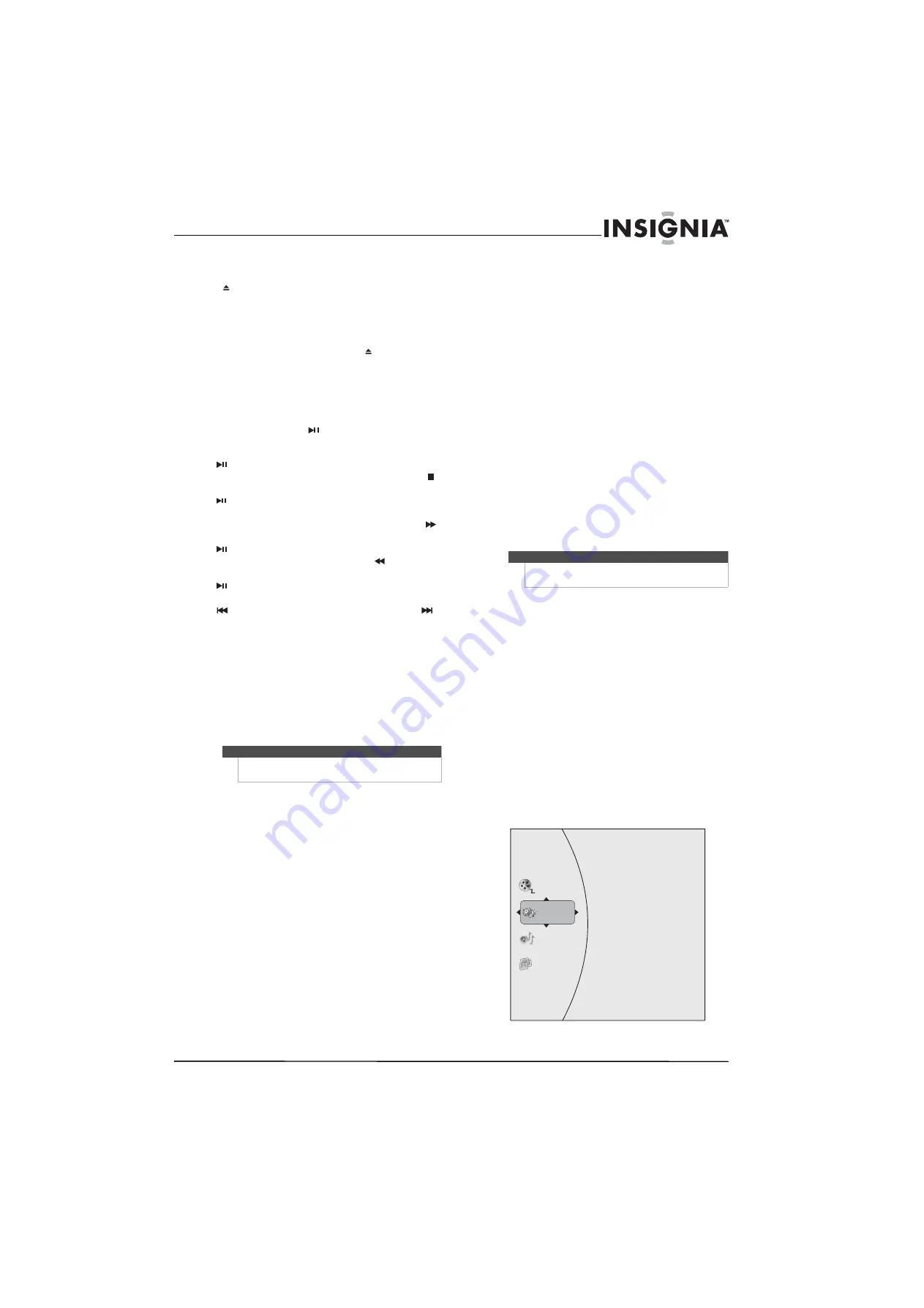
9
Lecteur de disques Blu-ray
www.insigniaproducts.com
3
Placer un CD sur le plateau, avec l’étiquette
tournée vers le haut, puis appuyer sur
OPEN/CLOSE
(Ouvrir/Fermer) pour refermer
le plateau. Le chargement du CD peut prendre
quelques secondes.
4
Appuyer sur
ENTER
(Entrée) pour commencer la
lecture.
5
Pour éjecter le CD, appuyer sur
OPEN/CLOSE
(Ouvrir/Fermer).
Contrôle de la lecture des CD audio
Pour contrôler la lecture d'un CD audio :
• Pour commencer ou arrêter momentanément la
lecture, appuyer sur
(lecture/pause). Le son est
en sourdine lorsque le lecteur est en mode pause.
Pour reprendre la lecture normale, appuyer sur
(lecture/pause).
• Pour arrêter totalement la lecture, appuyer sur
(Arrêt). Pour reprendre la lecture, appuyer sur
(Lecture/Pause). La lecture commence au
début du CD.
• Pour effectuer une avance rapide, appuyer sur
.
Pour reprendre la lecture normale, appuyer sur
(lecture/pause).
• Pour un retour rapide, appuyer sur
. Pour
reprendre la lecture normale, appuyer sur
(lecture/pause).
• Pour revenir à la piste précédente, appuyer sur
. Pour aller à la piste suivante, appuyer sur
.
• Pour sélectionner une piste, appuyer sur
SEARCH
(Rechercher), saisir le numéro de piste à l'aide des
touches numériques, puis appuyer sur
ENTER
(Entrée).
Ou,
Saisir le numéro de piste en appuyant sur les
touches numériques appropriées.
Affichage des informations relatives aux
disques Blu-ray
Affichage des informations relatives aux disques
Blu-ray :
• Appuyer sur
DISPLAY
(Affichage). Le lecteur
affiche des informations relatives au disque, telles
que le type de disque, la durée de lecture écoulée
du titre en cours, la durée totale de lecture du titre
en cours, le chapitre en cours de lecture et le
nombre total de chapitres.
• Appuyer de nouveau sur
DISPLAY
pour fermer
l’affichage.
Recherche d'un titre, d’un chapitre ou de la
durée écoulée
Pour rechercher un titre, un chapitre ou la durée
écoulée
1
Pendant la lecture, appuyer une ou plusieurs
fois sur
SEARCH
(Rechercher) pour sélectionner
un mode de recherche.
• Une pression simple de la touche permet de
sélectionner le mode
Goto Title - - -
(Aller au
titre - - -).
• Deux pressions permettent de sélectionner le
mode
Goto Chapter - - -
(Aller au chapitre - -
-).
• Trois pressions permettent de sélectionner le
mode
Goto Time -- : -- : --
(Aller à la durée - - -).
2
Appuyer sur les touches numériques pour saisir
le numéro du titre, du chapitre ou la durée, puis
appuyer sur
ENTER
(Entrée). Le lecteur va au
titre, au chapitre ou à la durée écoulée spécifiée
Répétition d'un titre, d'un chapitre ou d'une
piste de CD
Pour répéter un titre, un chapitre ou une piste de
CD :
• Pour répéter un titre ou un chapitre, appuyer sur
REPEAT
(Répéter) une ou plusieurs fois pour
sélectionner un mode de répétition. Sélectionner
au choix :
Off
(Désactivé),
Repeat Title
(Répéter le
titre),
Repeat Chapter
(Répéter le chapitre),
Repeat track
(Répéter la piste),
Repeat all
(Répéter tout) ou
Random
(Aléatoire).
Programmation d’une lecture en boucle d’un
DVD ou d’un CD audio
Pour programmer une lecture en boucle :
1
Lire le disque jusqu'au point de début de lecture
en boucle souhaité, puis appuyer sur
A-B
.
2
Lire le disque jusqu'au point de fin de lecture en
boucle souhaité, puis appuyer sur
A-B
. Le
lecteur répète indéfiniment la boucle
programmée.
3
Appuyer sur
A-B
pour annuler la lecture en
boucle et reprendre la lecture normale.
Visionnement de photos
Le lecteur peut reproduire des fichiers de photos
numériques qui ont été gravés sur un disque de
données, un DVD+/-R, DVD+/-R/(W) ou un disque
Blu-ray.
Pour visionner des photos :
1
Insérer le disque avec photos dans le lecteur
Blu-ray. Le menu suivant s’affiche à l’écran :
Remarque
Les informations affichées pour des disques autres
que des disques Blu-ray seront différentes.
Remarque
Les disques Blu-ray en général ne prennent pas en
charge les lectures en boucle.
Vid eos
Music
Pictures
Settings
Содержание NS-BRDVD3-CA
Страница 1: ...Lecteur de disques Blu Ray NS BRDVD3 CA GUIDEDEL UTILISATEUR...
Страница 4: ...iv Contents www insigniaproducts com...
Страница 32: ...28 NS BRDVD3 CA Lecteur de disques Blu ray www insigniaproducts com...
Страница 34: ...30 NS BRDVD3 CA Lecteur de disques Blu ray www insigniaproducts com...
Страница 35: ...31 Lecteur de disques Blu ray www insigniaproducts com...














































